Questo documento descrive come creare un gruppo di istanze gestite (MIG) con istanze di macchine virtuali (VM) con GPU collegate. Descrive come aggiungere tutte le VM GPU contemporaneamente al gruppo utilizzando le richieste di ridimensionamento.
L'utilizzo di una richiesta di ridimensionamento migliora la disponibilità delle VM GPU in un gruppo di istanze gestite. Nella richiesta, specifica il numero di VM GPU e la durata per cui vuoi eseguirle. Dynamic Workload Scheduler (DWS), il meccanismo di pianificazione sottostante, pianifica le richieste di ridimensionamento create su Compute Engine in base alle durate richieste e alla disponibilità delle risorse. Quando le risorse diventano disponibili, il gruppo di istanze gestite crea automaticamente le VM.
Se il job in esecuzione su queste VM termina prima della durata richiesta, puoi eliminarle. In caso contrario, il gruppo di istanze gestite elimina automaticamente le VM al termine della durata.
Puoi anche leggere altri scenari di base per la creazione di un gruppo di istanze gestite.
Prima di iniziare
- Per assicurarti di disporre di una quota GPU sufficiente per le risorse che stai richiedendo, controlla la quota GPU.
- Per comprendere il consumo delle quote, consulta VM GPU e quote di allocazione preassegnate.
-
Se non l'hai ancora fatto, configura l'autenticazione.
L'autenticazione è la procedura mediante la quale la tua identità viene verificata per l'accesso alle API e ai servizi Google Cloud.
Per eseguire codice o esempi da un ambiente di sviluppo locale, puoi autenticarti su Compute Engine selezionando una delle seguenti opzioni:
Select the tab for how you plan to use the samples on this page:
Console
When you use the Google Cloud console to access Google Cloud services and APIs, you don't need to set up authentication.
gcloud
-
Install the Google Cloud CLI, then initialize it by running the following command:
gcloud init - Set a default region and zone.
Crea un modello di istanza, necessario per creare un gruppo di istanze gestite. Il gruppo di istanze gestite crea ogni VM nel gruppo in base al modello di istanza. Nel modello, specifica la configurazione per le VM GPU e le configurazioni aggiuntive necessarie per utilizzare le richieste di ridimensionamento.
Per scoprire di più sui modelli di istanza, consulta Informazioni sui modelli di istanza.
Crea un gruppo di istanze gestite e una richiesta di ridimensionamento per aggiungere tutte le VM GPU contemporaneamente.
Vai alla pagina Modelli di istanza.
Fai clic su Crea modello istanza.
Nel campo Nome, inserisci un nome per il modello di istanza.
Nella sezione Configurazione macchina:
- Fai clic sulla scheda GPU.
- Nell'elenco Tipo di GPU, seleziona il tipo di GPU.
- Nell'elenco Numero di GPU, seleziona il numero di GPU.
- Nell'elenco Tipo di macchina, seleziona un tipo di macchina.
(Facoltativo) Per modificare il tipo o l'immagine del disco di avvio predefinito, fai clic su Cambia nella sezione Disco di avvio. Poi, segui le istruzioni per cambiare il disco di avvio.
Espandi la sezione Opzioni avanzate e segui questi passaggi:
- Espandi la sezione Gestione.
- Nell'elenco Prenotazioni, seleziona Non utilizzare.
Fai clic su Crea.
INSTANCE_TEMPLATE_NAME: il nome del modello di istanza.MACHINE_TYPE: un tipo di macchina che supporta le GPU. Se specifichi un tipo di macchina N1, includi il flag--acceleratorper specificare il numero e il tipo di GPU da collegare alle VM.PROJECT_ID: l'ID del progetto in cui vuoi creare il gruppo di istanze gestite.INSTANCE_TEMPLATE_NAME: il nome del modello di istanza.MACHINE_TYPE: un tipo di macchina che supporta le GPU. Se specifichi un tipo di macchina N1, includi il campoguestAcceleratorsper specificare il numero e il tipo di GPU da collegare alle VM.Vai alla pagina Gruppi di istanze.
Fai clic su Crea gruppo di istanze.
Inserisci i seguenti campi:
- Nome: inserisci un nome per il gruppo.
- Modello di istanza: seleziona il modello di istanza configurato nella sezione precedente.
- Nella sezione Località:
- Seleziona Zona singola.
- Negli elenchi Regione e Zona, seleziona la località in cui vuoi creare il gruppo.
Il campo Numero di istanze potrà essere modificato dopo aver eliminato la configurazione della scalabilità automatica e disattivato le riparazioni nei passaggi successivi.
Elimina la configurazione della scalabilità automatica nel seguente modo:
- Nella sezione Scalabilità automatica, fai clic sull'elenco Modalità di scalabilità automatica, quindi su Elimina configurazione di scalabilità automatica.
- Nella finestra di dialogo Vuoi eliminare la configurazione della scalabilità automatica?, fai clic su Elimina.
Disattiva le riparazioni nel MIG come segue:
Nella sezione Ciclo di vita dell'istanza VM, imposta il campo Azione predefinita in caso di errore su Nessuna azione.
Specifica il numero di VM GPU e la durata dell'esecuzione per creare una richiesta di ridimensionamento:
Nel campo Numero di istanze, inserisci il numero di VM GPU che vuoi creare contemporaneamente.
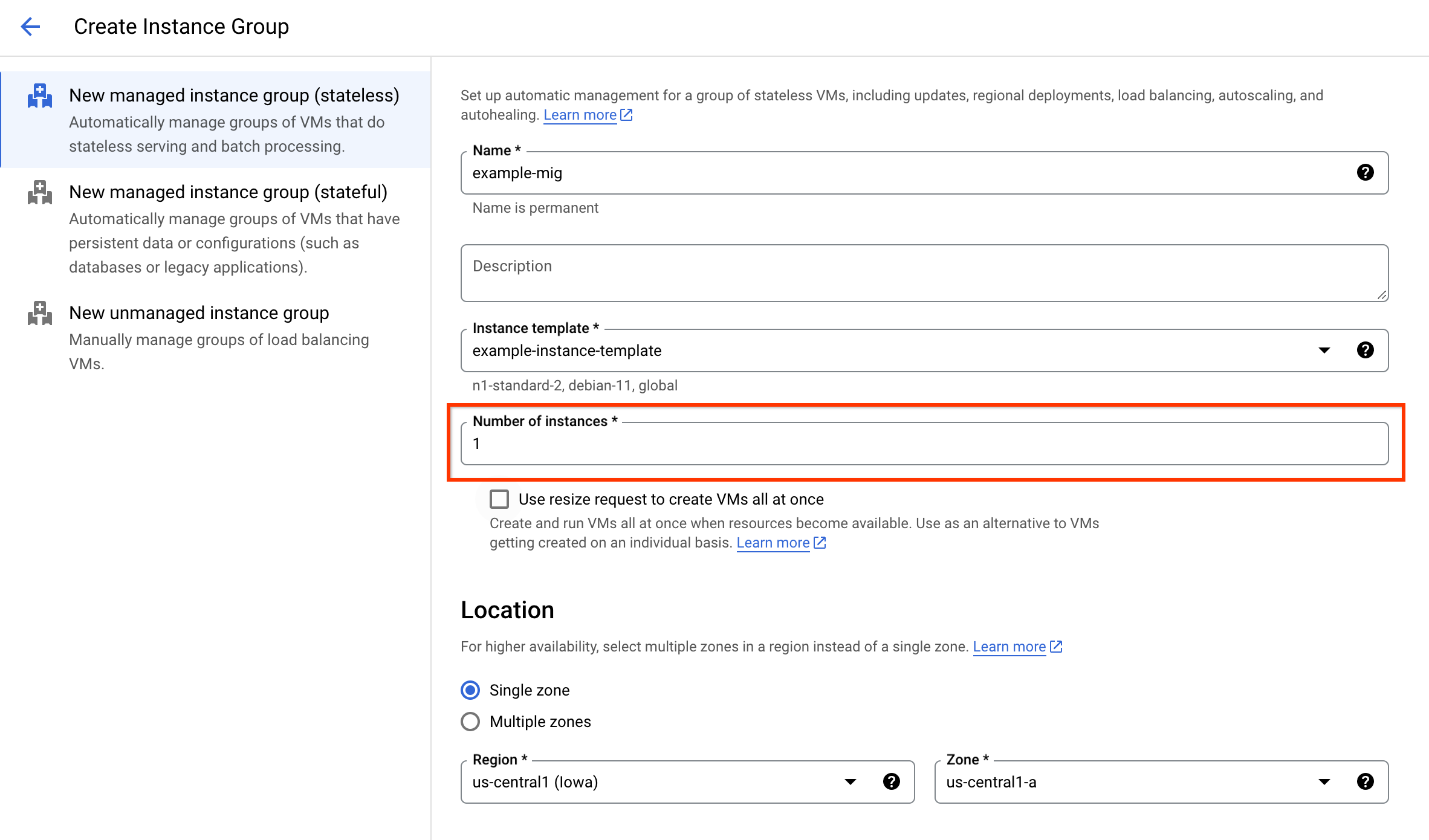
Seleziona la casella di controllo Utilizza la richiesta di ridimensionamento per creare tutte le VM contemporaneamente. Vengono visualizzati i campi per inserire la durata dell'esecuzione.
Nel campo Durata esecuzione richiesta e nell'elenco Unità, specifica la durata dell'esecuzione delle VM GPU. La durata deve essere compresa tra 1 ora e 7 giorni.
Fai clic su Crea.
Crea un gruppo di istanze gestite a livello di zona utilizzando il comando
instance-groups managed create.gcloud compute instance-groups managed create INSTANCE_GROUP_NAME \ --template=INSTANCE_TEMPLATE_NAME \ --size=0 \ --zone=ZONE \ --default-action-on-vm-failure=do_nothing
Nel gruppo di istanze gestite, crea una richiesta di ridimensionamento utilizzando il comando
instance-groups managed resize-requests create. Specifica il numero di VM GPU che vuoi e la durata per la quale vuoi eseguirle.gcloud compute instance-groups managed resize-requests create INSTANCE_GROUP_NAME \ --resize-request=RESIZE_REQUEST_NAME \ --resize-by=COUNT \ --requested-run-duration=RUN_DURATION\ --zone=ZONE
INSTANCE_GROUP_NAME: il nome del gruppo di istanze gestite.INSTANCE_TEMPLATE_NAME: il nome del modello di istanza per le VM GPU.ZONE: una delle zone disponibili per Compute Engine.RESIZE_REQUEST_NAME: il nome della richiesta di ridimensionamento.COUNT: il numero di VM da aggiungere contemporaneamente nel gruppo.RUN_DURATION: la durata per cui vuoi eseguire le VM richieste. Il valore deve essere formattato come numero di giorni, ore, minuti o secondi seguito rispettivamente dad,h,mes. Ad esempio, specifica30mper 30 minuti o1d2h3m4sper 1 giorno, 2 ore, 3 minuti e 4 secondi. Il valore deve essere compreso tra 10 minuti e 7 giorni.Crea un gruppo di istanze gestite a livello di zona inviando una richiesta
POSTal metodoinstanceGroupManagers.insert.POST https://compute.googleapis.com/compute/v1/projects/PROJECT_ID/zones/ZONE/instanceGroupManagers { "versions": [ { "instanceTemplate": "global/instanceTemplates/INSTANCE_TEMPLATE_NAME" } ], "name": "INSTANCE_GROUP_NAME", "targetSize": 0, "instanceLifecyclePolicy": { "defaultActionOnFailure": "DO_NOTHING" } }Nel gruppo di istanze gestite, crea una richiesta di ridimensionamento inviando una richiesta
POSTal metodoinstanceGroupManagerResizeRequests.insert. Nel corpo della richiesta, specifica il numero di VM GPU che vuoi creare contemporaneamente e la durata per cui vuoi eseguirle.POST https://compute.googleapis.com/compute/v1/projects/PROJECT_ID/zones/ZONE/instanceGroupManagers/INSTANCE_GROUP_NAME/resizeRequests { "name": "RESIZE_REQUEST_NAME", "resizeBy": COUNT, "requestedRunDuration": { "seconds": "RUN_DURATION" } }PROJECT_ID: l'ID del progetto in cui vuoi creare il gruppo di istanze gestite.INSTANCE_GROUP_NAME: il nome del gruppo di istanze gestite.INSTANCE_TEMPLATE_NAME: il nome del modello di istanza per le VM GPU.ZONE: una delle zone disponibili per Compute Engine.RESIZE_REQUEST_NAME: il nome della richiesta di ridimensionamento.COUNT: il numero di VM da aggiungere contemporaneamente nel gruppo.RUN_DURATION: la durata in secondi per cui vuoi che le VM richieste vengano eseguite prima che il gruppo di istanze gestite le elimini automaticamente. Il valore deve essere compreso tra600, ovvero 600 secondi (10 minuti), e604800, ovvero 604.800 secondi (7 giorni).Scopri come funzionano le richieste di ridimensionamento in un gruppo di istanze gestite.
Scopri come creare un gruppo di istanze gestite a livello di regione compatibile con le richieste di ridimensionamento (anteprima).
Scopri come visualizzare, annullare o eliminare le richieste di ridimensionamento in un gruppo di istanze gestite.
Scopri come visualizzare informazioni su MIG e VM gestite.
REST
Per utilizzare gli esempi dell'API REST in questa pagina in un ambiente di sviluppo locale, utilizza le credenziali fornite a gcloud CLI.
Install the Google Cloud CLI, then initialize it by running the following command:
gcloud initPer ulteriori informazioni, consulta Eseguire l'autenticazione per l'utilizzo di REST nella documentazione sull'autenticazione di Google Cloud.
Limitazioni
Esamina le limitazioni per la creazione di una richiesta di ridimensionamento in un gruppo di istanze gestite.
Crea un gruppo di istanze gestite e aggiungi contemporaneamente le VM GPU
Per creare un gruppo di istanze gestite e aggiungere contemporaneamente le VM GPU al gruppo, procedi nel seguente modo:
Crea un modello di istanza
Crea un modello di istanza come descritto in questa sezione, quindi utilizza il modello per creare un gruppo di istanze gestite.
Console
gcloud
Crea un modello di istanza utilizzando il comando
instance-templates create.Il seguente comando crea un modello di istanza globale basato su un'immagine VM di deep learning.
gcloud compute instance-templates create INSTANCE_TEMPLATE_NAME \ --machine-type=MACHINE_TYPE \ --image-project=deeplearning-platform-release \ --image-family=common-cu121 \ --maintenance-policy=TERMINATE \ --reservation-affinity=noneSostituisci quanto segue:
REST
Crea un modello di istanza inviando una richiesta
POSTal metodoinstanceTemplates.insert.La seguente richiesta crea un modello di istanza globale basato su un'immagine VM di deep learning.
POST https://compute.googleapis.com/compute/v1/projects/PROJECT_ID/global/instanceTemplates { "name": "INSTANCE_TEMPLATE_NAME", "properties": { "machineType": "MACHINE_TYPE", "disks": [ { "boot": true, "mode": "READ_WRITE", "type": "PERSISTENT", "initializeParams": { "sourceImage": "projects/deeplearning-platform-release/global/images/family/common-cu121" } } ], "networkInterfaces": [ { "accessConfigs": [ { "name": "external-IP", "type": "ONE_TO_ONE_NAT" } ], "network": "global/networks/default" } ], "reservationAffinity": { "consumeReservationType": "NO_RESERVATION" }, "scheduling": { "onHostMaintenance": "TERMINATE" } } }Sostituisci quanto segue:
Crea un gruppo di istanze gestite e aggiungi contemporaneamente le VM GPU
Crea un gruppo di istanze gestite come descritto in questa sezione. Per utilizzare una richiesta di ridimensionamento nel gruppo di istanze gestite, non devi configurare la scalabilità automatica e devi disattivare le riparazioni.
Console
gcloud
Sostituisci quanto segue:
REST
Sostituisci quanto segue:
La richiesta di ridimensionamento che crei rimane nello stato
ACCEPTEDfinché il servizio MIG non crea tutte le VM GPU richieste. Dopo aver creato tutte le VM GPU nel gruppo, lo stato della richiesta diventaSUCCEEDED.Passaggi successivi
Salvo quando diversamente specificato, i contenuti di questa pagina sono concessi in base alla licenza Creative Commons Attribution 4.0, mentre gli esempi di codice sono concessi in base alla licenza Apache 2.0. Per ulteriori dettagli, consulta le norme del sito di Google Developers. Java è un marchio registrato di Oracle e/o delle sue consociate.
Ultimo aggiornamento 2024-12-22 UTC.
-

